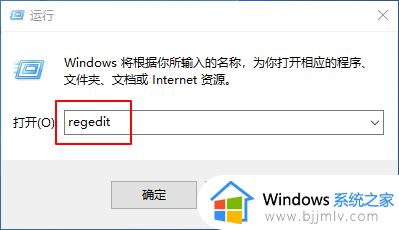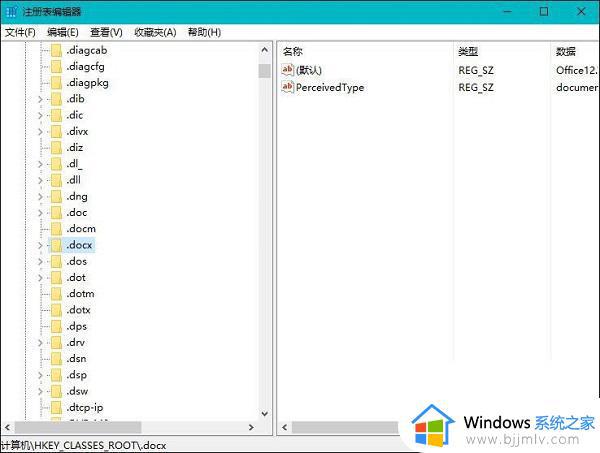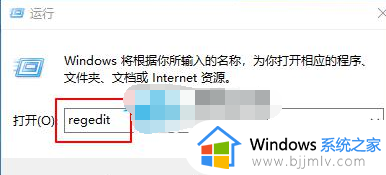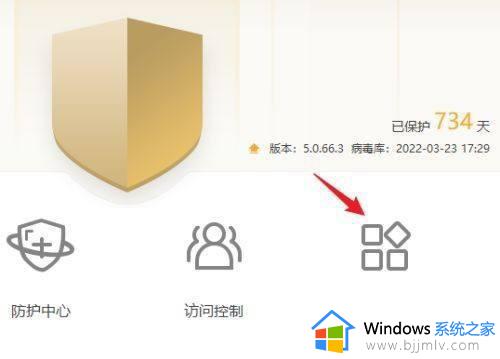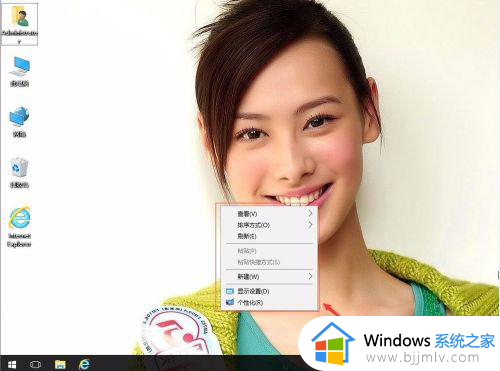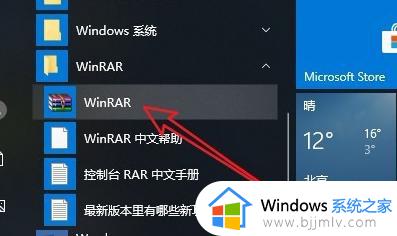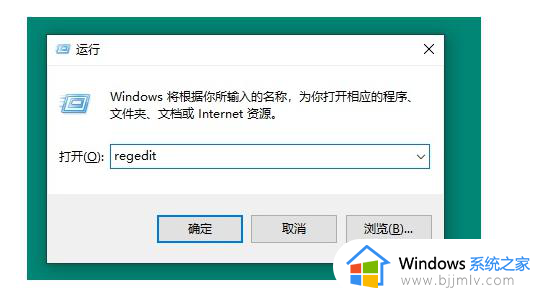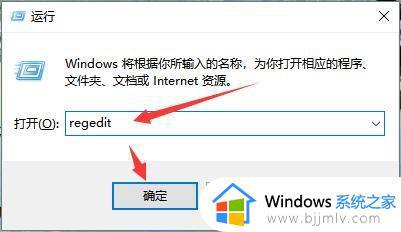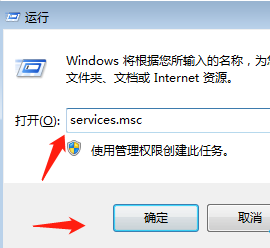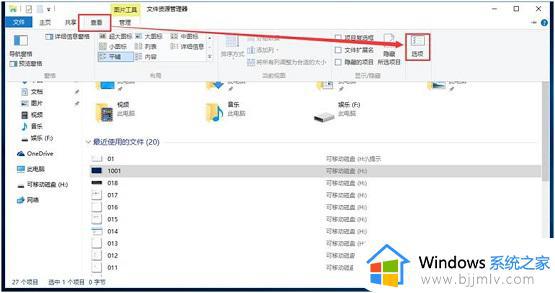win10右键没有新建选项为什么 win10右键无新建选项的解决方法
我们如果要在电脑中新建文件夹或者文档的时候,只需要在桌面空白处右击选择新建即可,可是有win10系统用户却遇到了右键没有新建选项的情况,不知道为什么,其实只要通过注册表即可解决,本文这就给大家讲解一下win10右键无新建选项的解决方法。
方法如下:
1、按下组合键【win】+ 【R】打开运行,输入【regedit】点击确定,打开注册表编辑器。
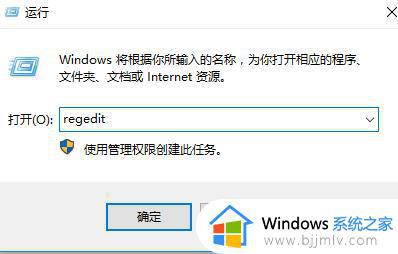
2、然后依次展开文件夹:【HKEY_CLASSES_ROOT\Directory\Background\shellex\ContextMenuHandlers】。
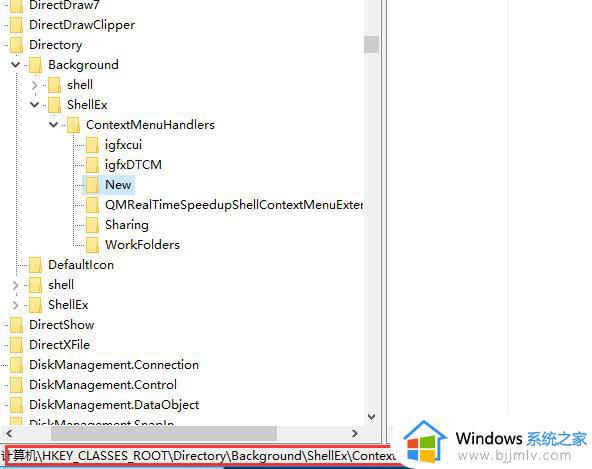
3、然后找到文件夹【new】,如果没有该文件夹。就右键文件夹【ContextMenuHandlers】-【新建】-【项】,命名为【new】。
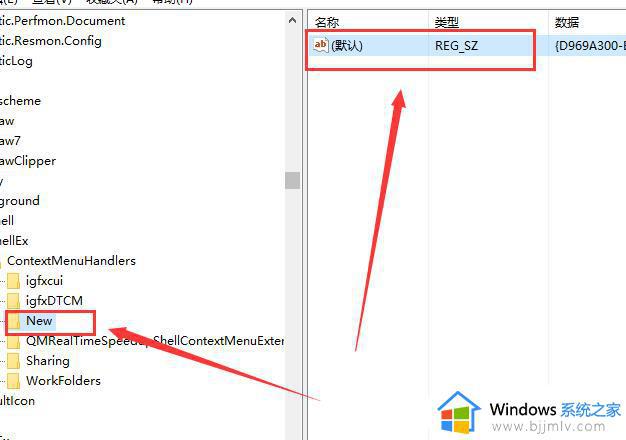
4、打开new文件夹中的文件后,我们将这个数值数据更改为【{D969A300-E7FF-11d0-A93B-00A0C90F2719}】。
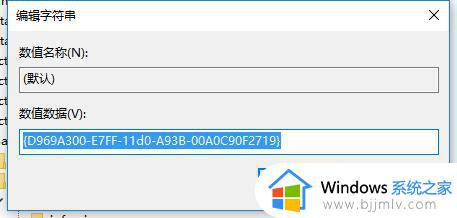
5、然后重启电脑,就能够解决这个问题了。
上述给大家讲解的就是win10右键没有新建选项的详细解决方法,遇到一样情况的用户们可以尝试上述方法来解决。